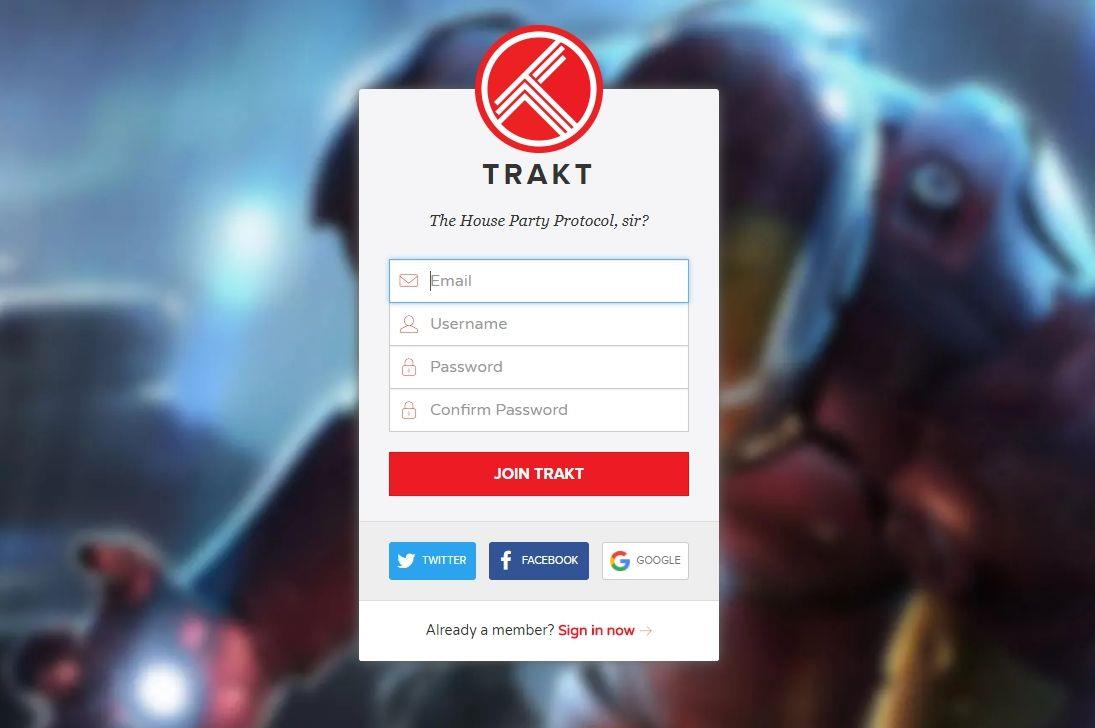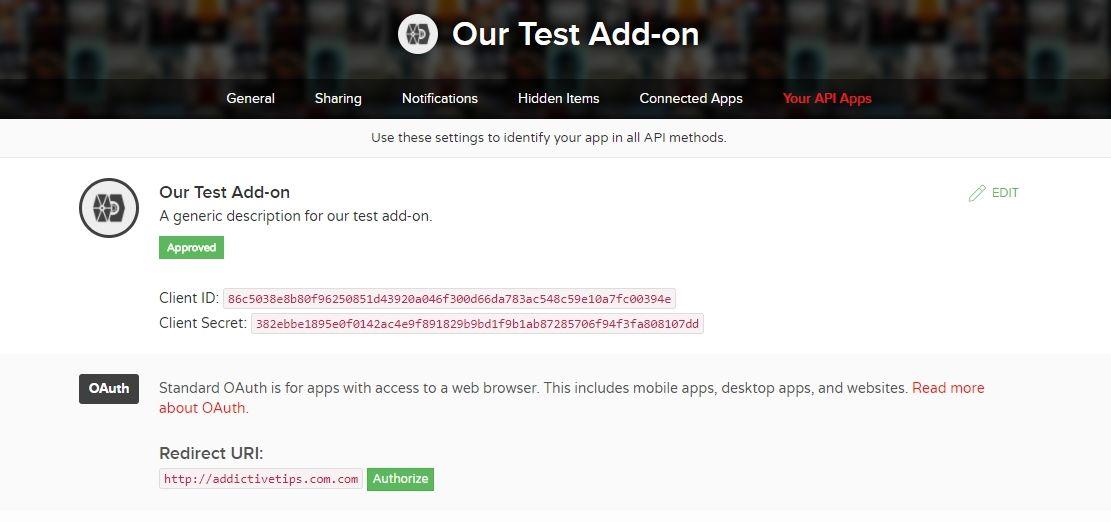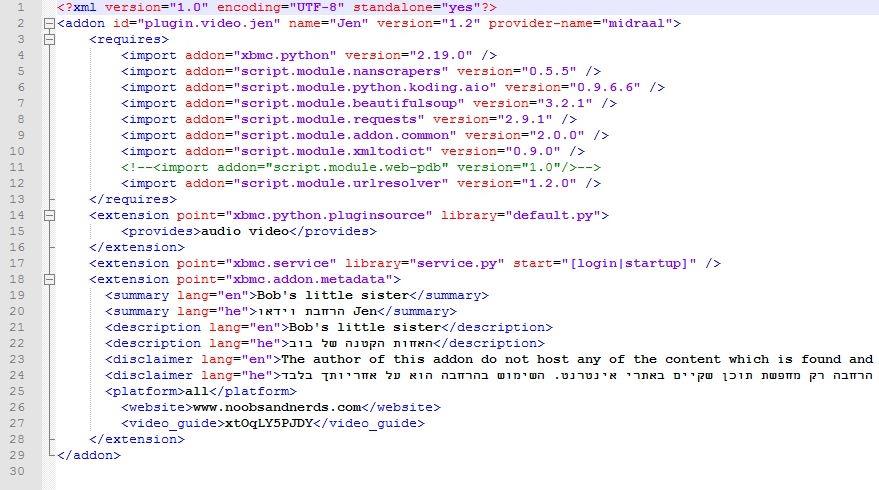Trakt este o modalitate uimitoare de a cataloga și partaja ceea ce ai vizionat și este compatibil cu Kodi. Indiferent dacă ești un dezvoltator experimentat sau abia începi, îți vom arăta cum să integrezi Trakt în add-on-ul sau versiunea ta Kodi, oferind utilizatorilor tăi o experiență de streaming de clasă mondială.

Kodi a fost mult timp una dintre cele mai bune aplicații media center open-source. Ușurința cu care oricine poate crea extensii pentru software îl face și mai atractiv. Dezvoltatorii de suplimente Kodi pot trece de la idee la prototip testabil într-o singură după-amiază, chiar dacă au puțină experiență în programare sau dezvoltare de aplicații.
Servicii precum Trakt oferă dezvoltatorilor de suplimente acces instantaneu la o bază de date masivă de informații despre emisiuni TV și filme. Nu numai că le puteți folosi pentru a extrage titluri de emisiuni și informații despre episoade, dar Trakt oferă și o opțiune de a prelua date despre utilizatori, ceea ce înseamnă că puteți adăuga instantaneu o secțiune „populară” sau „evaluată de utilizatori” la extensia dvs. Cel mai bine este că singurul lucru pe care trebuie să îl faceți pentru a începe să utilizați Trakt este să obțineți o cheie API și să o lipiți în proiectul dvs. Vă vom ghida prin întregul proces mai jos, complet cu linkuri și exemple.
Obține VPN-ul numărul 1 în clasament
68% REDUCERE + 3 LUNI GRATUITE
Rămâi privat și în siguranță cu un VPN
Mediul software Kodi este complet sigur și legal de utilizat. Unele dintre suplimentele pe care le puteți instala nu sunt însă supuse acelorași reguli, ceea ce a cauzat o atenție sporită în ultimii ani. Creatorii de conținut au închis anumite suplimente, iar furnizorii de servicii de internet sunt cunoscuți pentru faptul că limitează utilizatorii Kodi la întâmplare. Chiar dacă suplimentul dvs. este complet legitim, în momentul în care porniți Kodi, ați putea fi în pericol.
Cea mai bună modalitate de a vă proteja de aceste tipuri de pericole este să utilizați o rețea privată virtuală fiabilă. VPN-urile criptează datele înainte ca acestea să părăsească dispozitivul dvs., ceea ce face dificilă sau chiar imposibilă pentru oricine să vadă ce site-uri vizitați sau ce fluxuri Kodi descărcați. VPN-urile vă ascund, de asemenea, identitatea și locația, restabilind atât confidențialitatea, cât și anonimatul experienței dvs. online și ajutând la depășirea restricțiilor furnizorilor de servicii de internet și a barierelor de cenzură.
NordVPN – Securitate cibernetică critică pentru Kodi

Vizitați nordvpn.com
Indiferent dacă dezvolți software pentru Kodi sau pur și simplu îl folosești pentru a accesa stream-urile tale preferate, ți-ai datora să-ți ascunzi traficul cu un VPN. Iar VPN-ul ales este, fără îndoială, NordVPN – cea mai sofisticată soluție de confidențialitate din lume. Rezolvă multe dintre cele mai presante probleme cu care se confruntă Kodi, cum ar fi limitarea traficului de către furnizorul de servicii de internet și cataloagele de conținut limitate.
NordVPN deblochează puterea de streaming a Kodi cu legendara sa rețea criptată, care cuprinde în prezent peste 5.800 de servere în 59 de țări și este în continuă creștere. Conectarea la oricare dintre aceste noduri maximizează instantaneu apărarea digitală, ridicând un zid indestructibil de criptare AES pe 256 de biți pentru a împiedica supravegherea terților să fie blocată definitiv. Asta înseamnă că nu există restricții de la furnizorii de servicii de internet și nici atacuri cibernetice care vizează adresa ta IP.
Și apropo de IP-uri, există zeci de mii disponibile în rețeaua NordVPN. Prin „falsificarea” oricăruia dintre ele, te poți muta digital în orice colț al globului, anonimizând traficul și ocolind geoblocările cu un singur clic. Este cea mai bună modalitate de a explora emisiuni TV și filme străine sau de a debloca cataloage de conținut internațional pe site-uri precum Netflix. Și dacă călătorești în afara țării, poți la fel de ușor să falsifici și tu – aducând confortul de acasă cu tine oriunde te-ai duce. Fără limite de lățime de bandă, fără limite de viteză, prețuri mici și zero jurnalizări completează experiența NordVPN.
Citește recenzia noastră completă despre NordVPN .
Avantaje
- Servere optimizate pentru deblocarea Netflix
- Peste 5.400 de servere la nivel global
- Torrenting-ul este permis în mod explicit
- Politică strictă de zero jurnalizări atât pentru trafic, cât și pentru metadate
- Garanție de returnare a banilor în 30 de zile.
Contra
- Unele servere pot avea viteze medii de d/l
- Nu se poate specifica orașul sau provincia în aplicație.
CEL MAI BUN VPN KODI: NordVPN îți ascunde traficul Kodi, permițându-ți să eviți cu ușurință limitarea traficului de către furnizorul de servicii internet și geoblocările nedrepte. Obține o reducere uriașă de 68% la abonamentul pe 3 ani (3,71 USD/lună), susținută de o garanție de returnare a banilor de 30 de zile, fără probleme.
Înainte de a începe
Trakt este un serviciu incredibil de util atât pentru dezvoltatorii Kodi, cât și pentru streamerii ocazionali. Zeci de suplimente utilizează datele pe care le oferă, iar configurarea pentru propria lansare este mai ușoară decât v-ați putea aștepta. Înainte de a începe, însă, aruncați o privire la informațiile de mai jos, astfel încât să știți exact în ce vă implicați.
Ce face Trakt?
Trakt.tv are o misiune simplă: colectează o mulțime de informații interesante despre emisiunile TV și filmele pe care le urmăresc oamenii. Începe cu lucruri simple, cum ar fi numele emisiunilor, durata de viață și detalii despre gen. Pe lângă acestea, există cifre legate de ratinguri, popularitate în rândul utilizatorilor, scoruri IMDB și multe altele. Majoritatea dezvoltatorilor de suplimente nu folosesc fiecare element de conținut oferit de Trakt. Dacă o faci, însă, vei oferi o mulțime de date excelente pentru a face lansarea ta mai utilă ca niciodată.
Unele dintre statisticile și metadatele extrase de Trakt includ următoarele:
- Imagine de cutie și imagini de prezentare, atât realizate de fani, cât și oficiale.
- Date despre actori, regizori, scenariști, producători și așa mai departe.
- Numele episoadelor, numerele și informațiile despre gen.
- Metadate traduse în mai multe limbi.
- Titlul complet al emisiunii și data difuzării originale.
- Evaluările utilizatorilor și scorurile criticilor.
Ce sunt cheile API?
API este prescurtarea de la Application Programming Interface (Interfață de programare a aplicațiilor), iar cheile sunt șiruri simple de numere și litere folosite pentru a identifica o aplicație care încearcă să acceseze un serviciu. Dacă ați construi un add-on pentru Facebook, de exemplu, ați putea avea nevoie de chei API pentru a identifica add-on-ul cu site-ul extern, altfel nu s-ar transmite niciodată date.
Este Trakt sigur și legal?
Atât legal, cât și sigur, da. Trakt nu oferă niciun conținut, doar metadate. Îl poți folosi pentru a obține numele emisiunilor și informații despre episoade, dar niciodată videoclipurile în sine. Un lucru demn de remarcat este faptul că Trakt ține evidența obiceiurilor tale de vizionare a videoclipurilor (de unde și numele). Informațiile sunt trimise în baza de date a serviciului în mod anonim și sunt folosite doar pentru a crește cantitatea de informații pe care Trakt le poate oferi. Confidențialitatea ta nu este cu adevărat în pericol și nici confidențialitatea utilizatorilor suplimentului tău.
Cum se creează o cheie API Trakt.tv
Serviciul Trakt.tv este un instrument incredibil de util pentru dezvoltatorii Kodi. Utilizarea acestuia vă oferă acces instantaneu la o bază de date masivă de informații, suficiente pentru a transforma add-on-ul într-un software cu adevărat util. Crearea și adăugarea cheii API este, de asemenea, un proces surprinzător de simplu. Urmați ghidul de mai jos și veți putea implementa în cel mai scurt timp!
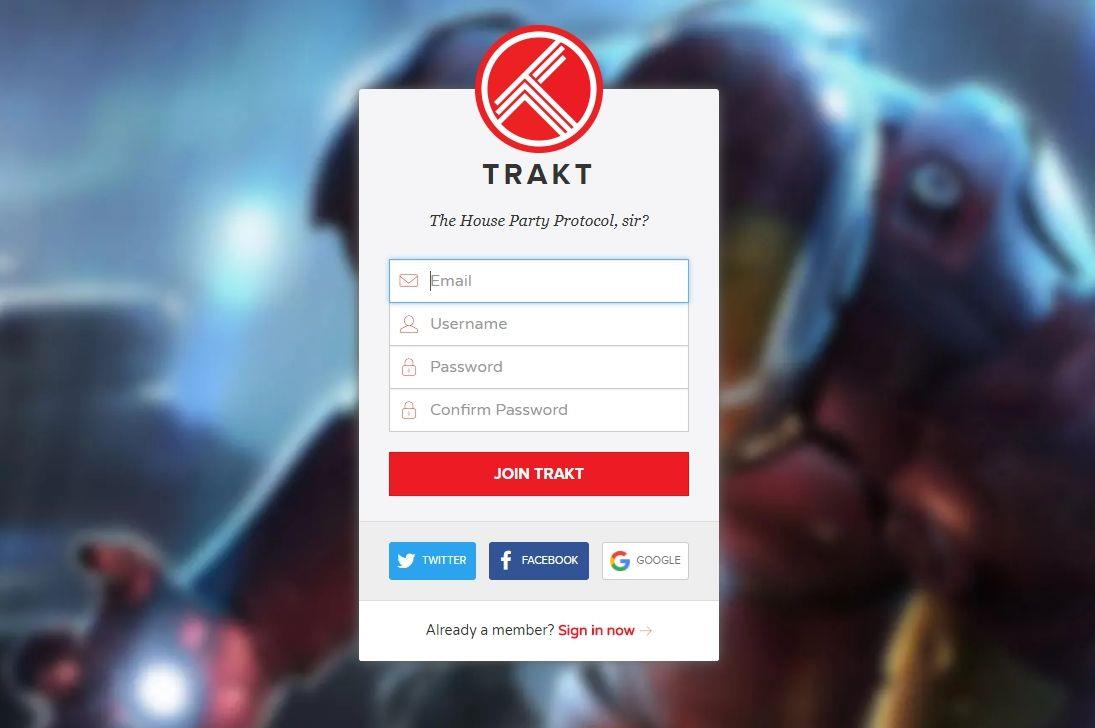
Pasul 1 – Înregistrați-vă pe Trakt.tv
Înainte de a te putea înregistra pe site-ul API Trakt, va trebui să creezi un cont pe Trakt.tv . Înregistrarea durează doar câteva secunde și este complet gratuită. Asigură-te că folosești detaliile contului asociate cu numele dezvoltatorului Kodi sau cu titlul add-on-ului tău, pentru consecvență.
Pasul 2 – Utilizarea paginii API
Cu detaliile contului la îndemână, accesați pagina aplicației API a Trakt.tv și conectați-vă. De aici vi se va solicita să completați câteva informații de bază despre add-on-ul dvs., de la nume la o scurtă descriere și adresa URL a site-ului. Puteți lăsa pictograma goală deocamdată, dar trebuie să vă ocupați de tot restul. După ce ați terminat, derulați în jos și faceți clic pe „salvați aplicația”.
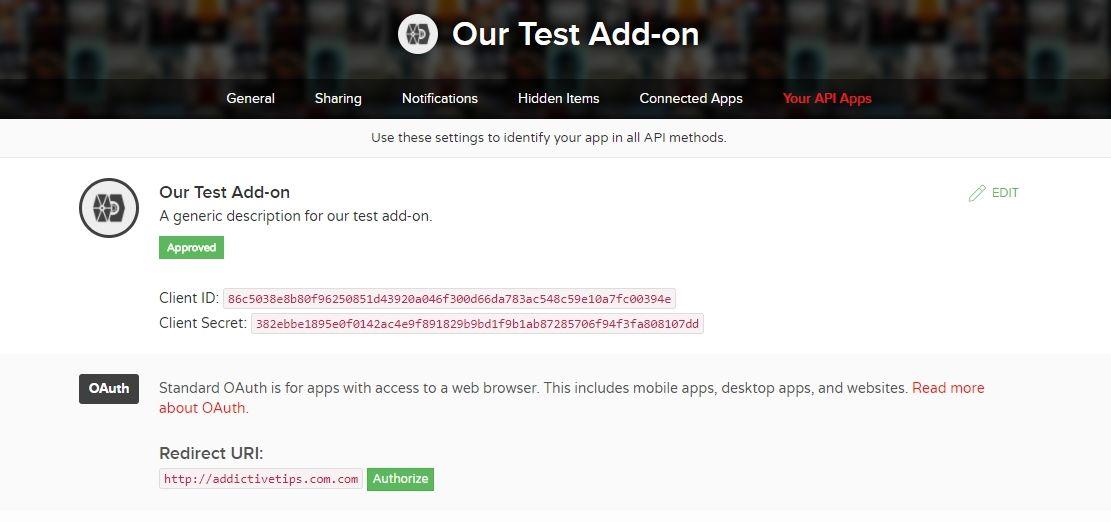
Pasul 3 – Salvați-vă datele
După ce te-ai înregistrat și ai creat pagina aplicației tale, Trakt te va direcționa către o pagină cu metode API, cu câteva informații cheie. Cel mai important aspect va fi ID-ul clientului și secretul clientului, două șiruri de numere și litere care servesc drept chei API. Copiază și salvează fiecare cheie într-un loc sigur; va trebui să introduci ambele chei în aplicație.
Cum să utilizați cheia API Trakt în add-on-ul dvs. Kodi
După ce ați generat și salvat cheia API, este timpul să o puneți în funcțiune. Acest proces va varia în funcție de preferințele dvs. de dezvoltare. Mai jos am prezentat una dintre cele mai ușoare și mai comune metode de creare a suplimentelor Kodi, șablonul Jen. Urmați instrucțiunile pentru a personaliza și introduce cheia API, iar codul dvs. va fi funcțional în cel mai scurt timp.
Pasul 1 – Obțineți șablonul Jen
Vizitați pagina șablonului Jen pe github, pagina oficială de dezvoltare continuă a proiectului. Faceți clic pe butonul verde din dreapta sus care spune „clonează sau descarcă”, apoi descărcați fișierul zip. Extrageți-l în propriul folder, de preferință pe desktop, apoi pregătiți-vă să începeți.
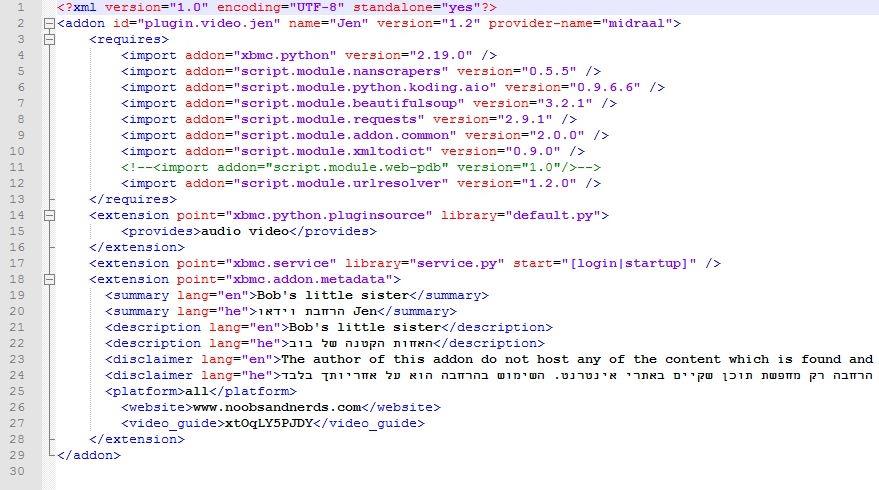
Pasul 2 – Editați Addon.xml
Uită-te în folderul pe care tocmai l-ai creat, intitulat plugin.video.jen-master. În partea de sus vei vedea un fișier numit addon.xml. Deschide acest fișier folosind editorul de cod preferat (sau notepad-ul, dacă e nevoie). În partea de sus vei vedea o linie care arată similar cu textul de mai jos. Va trebui să faci câteva modificări la această linie. Schimbă doar textul scris cu majuscule și semnele # și asigură-te că eviți utilizarea spațiilor și a caracterelor non-standard.
Când este completă, linia ar trebui să arate cam așa, cu datele dvs. în locul ale noastre, desigur:
Acum derulați puțin în jos și căutați liniile 19 și 21. Acestea marchează rezumatul și descrierea lungă a suplimentelor. Înlocuiți textul scris cu majuscule de mai jos cu text referitor la propriul proiect.
REZUMATUL SUPLIMENTARULUI
DESCRIERE LUNGĂ A SUPLIMENTULUI
Este posibil să existe rânduri suplimentare în această secțiune care se referă la alte limbi. Le puteți elimina sau le puteți lăsa goale deocamdată, acestea sunt destinate traducerilor și nu sunt necesare momentan.
Salvați fișierul addon.xml, ați terminat de editat deocamdată.
Pasul 3 – Editați Default.py
Acum este momentul să introduceți cheia API propriu-zisă. Căutați fișierul numit default.py în același director ca și fișierul addon.xml de mai sus. Deschideți-l în editorul de cod, apoi derulați în jos până la liniile 27 și 28. Acestea ar trebui să arate cam așa:
__builtin__.trakt_client_id = „” # id client trakt
__builtin__.trakt_client_secret = „” # secret client trakt
Introduceți codul corespunzător, copiat de pe site-ul Trakt, între ghilimele. De exemplu:
__builtin__.trakt_client_id = „123456789012345678901234567890” # ID client trakt
Ambele linii ar trebui să aibă acum cheile corecte la locul lor. Salvați modificările și ieșiți din fișier.
Pasul 4 – Editați fișierul Settings.xml
Acum este timpul să terminați personalizarea șablonului, astfel încât să reflecte designul add-on-ului dvs. În folderul jen-master veți vedea un alt folder etichetat „resources”. Intrați în folder și căutați fișierul settings.xml. Deschideți-l în editor, apoi derulați în jos până la linia 27. Ar trebui să vedeți următoarea linie repetată de câteva ori în această secțiune:
acțiune=”RunPlugin(plugin://plugin.video.jen/?mode=ScraperSettings)”/>
Partea care spune plugin.video.jen este cea asupra căreia ne concentrăm. Schimbați textul pentru a reflecta același nume pe care l-ați adăugat la addon.xml. De exemplu, al nostru ar putea arăta astfel:
acțiune=”RunPlugin(plugin://plugin.video.addictivetips/?mode=ScraperSettings)”/>
Faceți aceleași modificări pe liniile 27, 31 și 36, apoi salvați fișierul și ieșiți.
Pasul 5 – Redenumiți folderul
Aproape ați terminat! Cu cheia API de la Trakt introdusă și celelalte personalizări necesare efectuate, tot ce trebuie să faceți este să redenumiți folderul și sunteți gata să testați. Salvați și închideți toate fișierele pe care le editați, apoi reveniți la folderul original pe care l-ați creat, numit „plugin.video.jen-master”. Schimbați acest nume pentru a reflecta cel introdus în addon.xml, urmat de numărul versiunii. Folosind exemplul nostru de mai sus, fișierul ar fi acum numit:
plugin.video.addictivetips.1.4.zip
Și acum ești gata de plecare! Încearcă să instalezi add-on-ul tău pe Kodi și ar trebui să funcționeze perfect.
Mai multe personalizări suplimentare
Șablonul Jen este un framework fantastic pentru aproape orice add-on Kodi. Introducerea cheii API de la Trakt este doar unul dintre numeroșii pași pe care îi puteți face pentru a da viață creației dvs. Mai jos sunt câteva sugestii suplimentare de urmat pentru a vă ajuta să vă personalizați add-on-ul și să îl creați propriu-zis.
Folosește o pictogramă personalizată
Când navigați prin Kodi, este posibil să observați o pictogramă care apare în partea stângă sus a ecranului. Aceasta apare de fiecare dată când evidențiați un add-on și este ușor de inclus în șablonul Jen. Pur și simplu creați un fișier PNG de 256×256, de preferință unul fără text sau branding Kodi, apoi copiați-l în partea de sus a folderului. Denumiți-l icon.png și ești gata!
Include un banner cu ilustrații de fani
Similar pictogramei de mai sus, fan art-ul este un fundal în stil splash care apare în spatele textului de selecție în Kodi. Poate fi legat de branding-ul add-on-ului dvs., dar majoritatea creatorilor preferă să lanseze bannere legate de conținutul oferit de add-on-ul lor. Dacă vă concentrați pe filme HD, de exemplu, puteți alege un film popular și puteți crea niște lucrări de artă bazate pe acea temă. Pentru a adăuga bannere fan art, creați o imagine JPG de 1280×720, denumiți-o fanart.jpg, apoi lipiți-o în folderul de nivel superior al add-on-ului dvs.
Adăugați traduceri
Engleza este practic limba implicită pentru majoritatea conținutului Kodi, deoarece este cea mai utilizată limbă pe web. Cu toate acestea, aproape totul din comunitatea Kodi este conceput având în vedere traducerile. Este o idee bună să adăugați cel puțin câteva opțiuni lingvistice de bază în proiectul dvs. Utilizatorii Kodi sunt dornici să contribuie cu traduceri pentru termeni și descrieri de bază.
Șablonul Jen facilitează adăugarea diferitelor limbi. Tot ce trebuie să faceți este să luați textul tradus și să îl lipiți în fișierul addon.xml folosind același proces descris mai sus. Veți vedea secțiuni marcate cu sintagmele „lang=he”, „lang=fr” sau „lang=de”, toate indicând limbi pe care utilizatorii le pot selecta la lansarea Kodi.
Concluzie
Trakt este un instrument incredibil de util atât pentru dezvoltatorii de suplimente Kodi, cât și pentru fanii TV. Utilizarea sa înseamnă acces instantaneu la o multitudine de informații, mult mai multe decât majoritatea celorlalte servicii de baze de date TV. De asemenea, înseamnă că contribui la proiect, ceea ce îl face mai bun pentru toată lumea. Adăugarea unui API Trakt la proiectul tău este, de asemenea, un proces rapid și simplu, fără înscrieri complicate sau segmente de cod de gestionat. Ai avut o experiență bună folosind Trakt.tv în trecut? Împărtășește-ți comentariile mai jos!